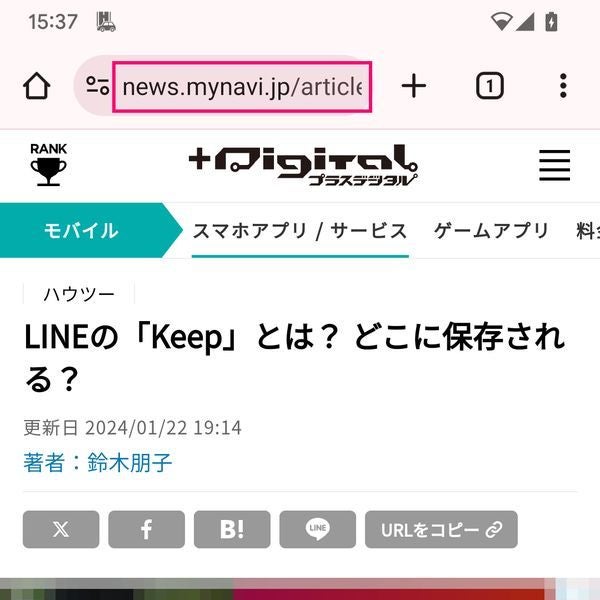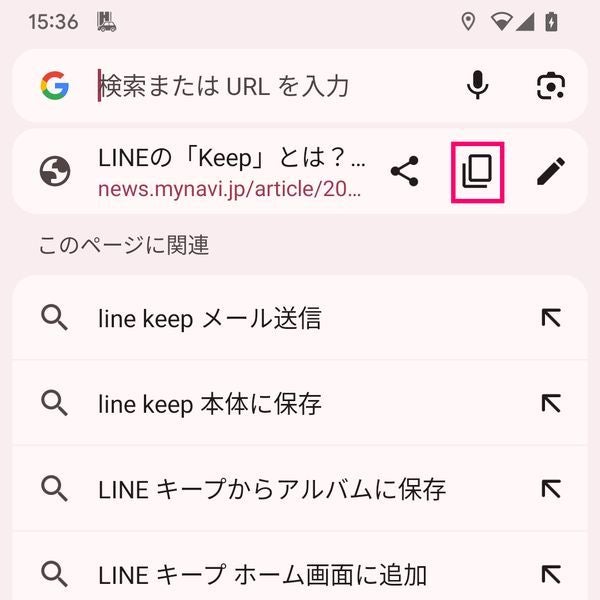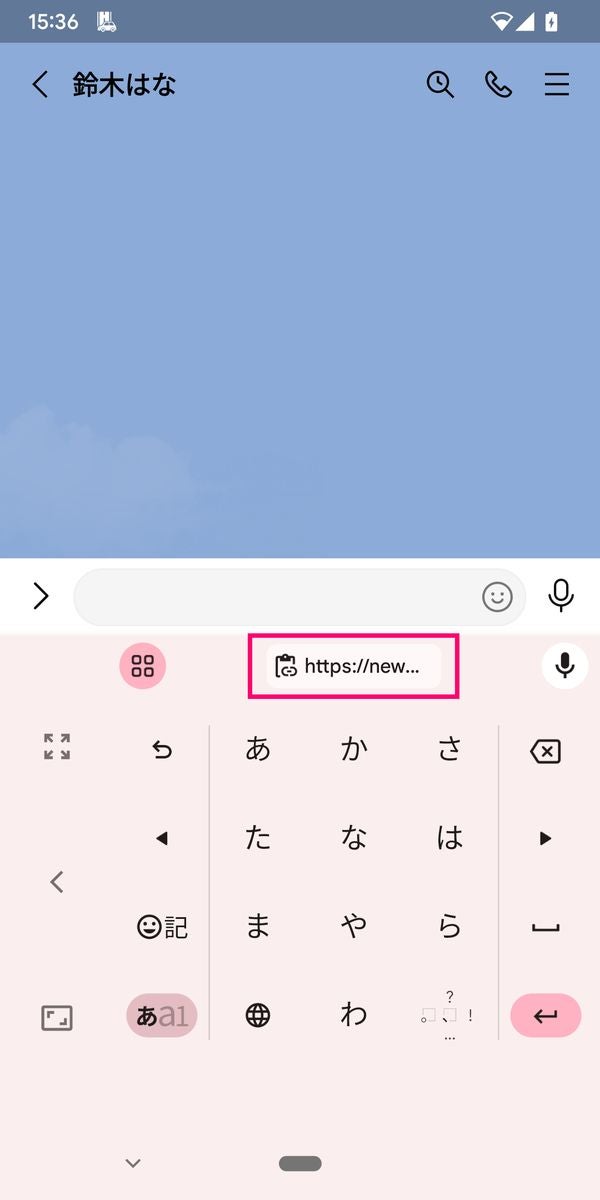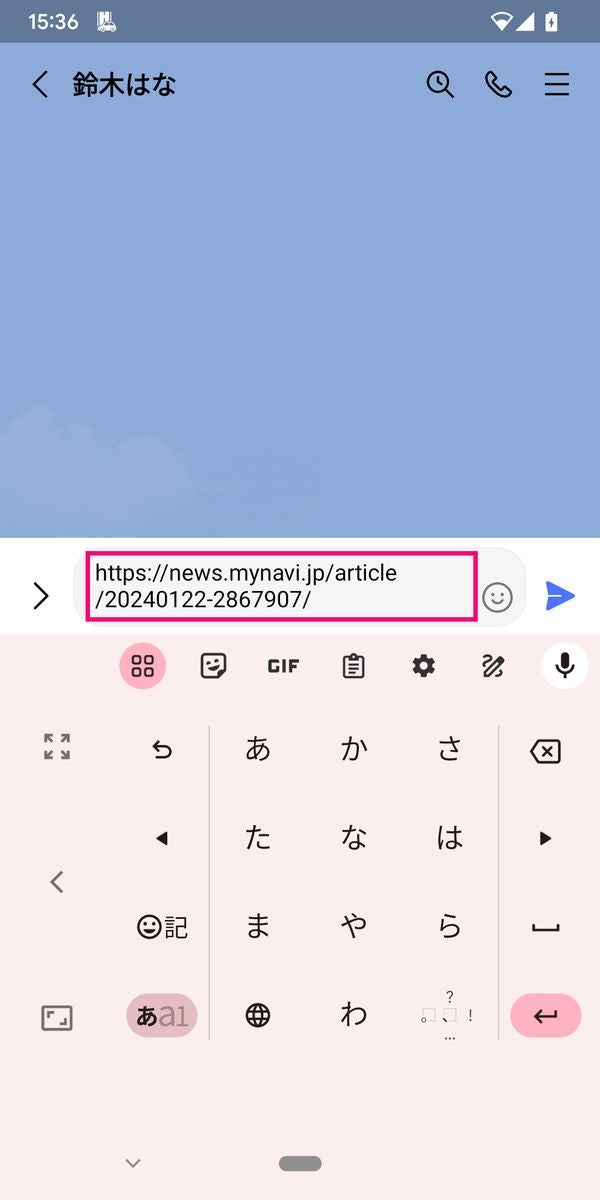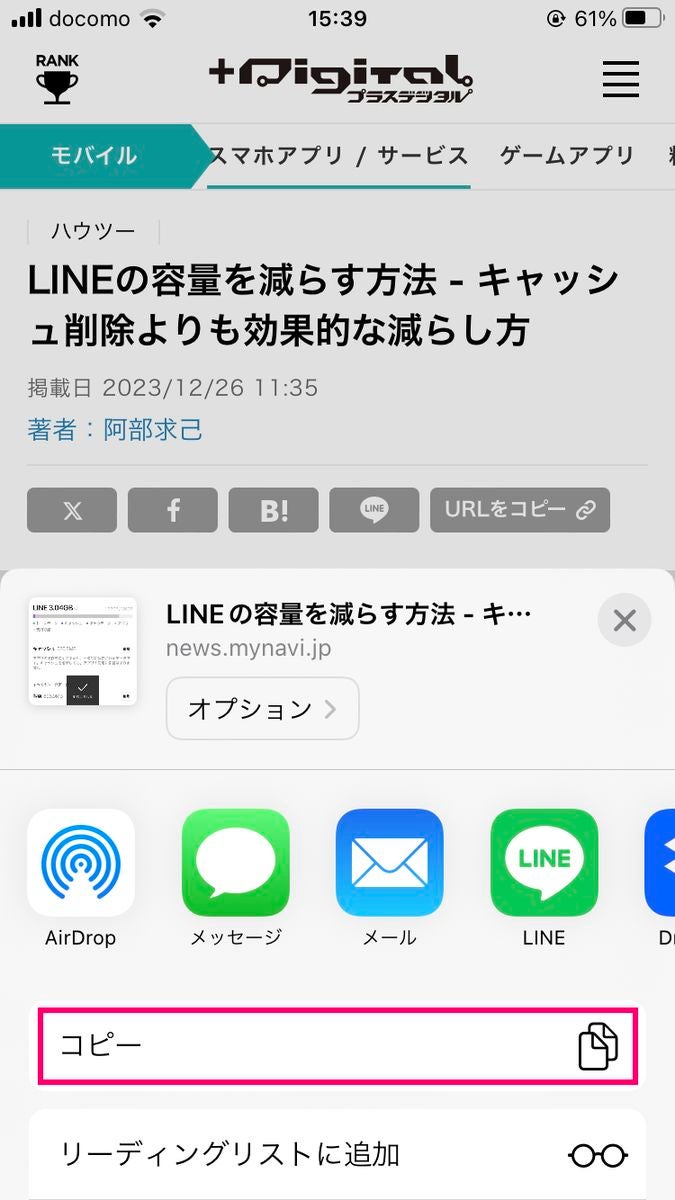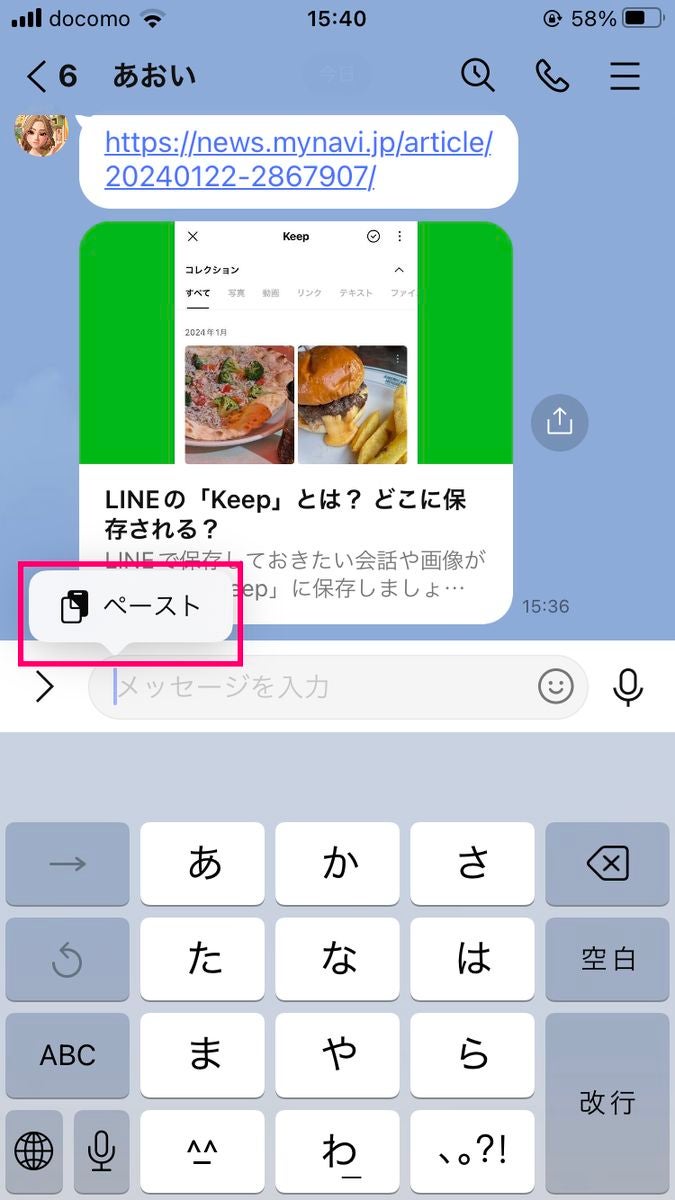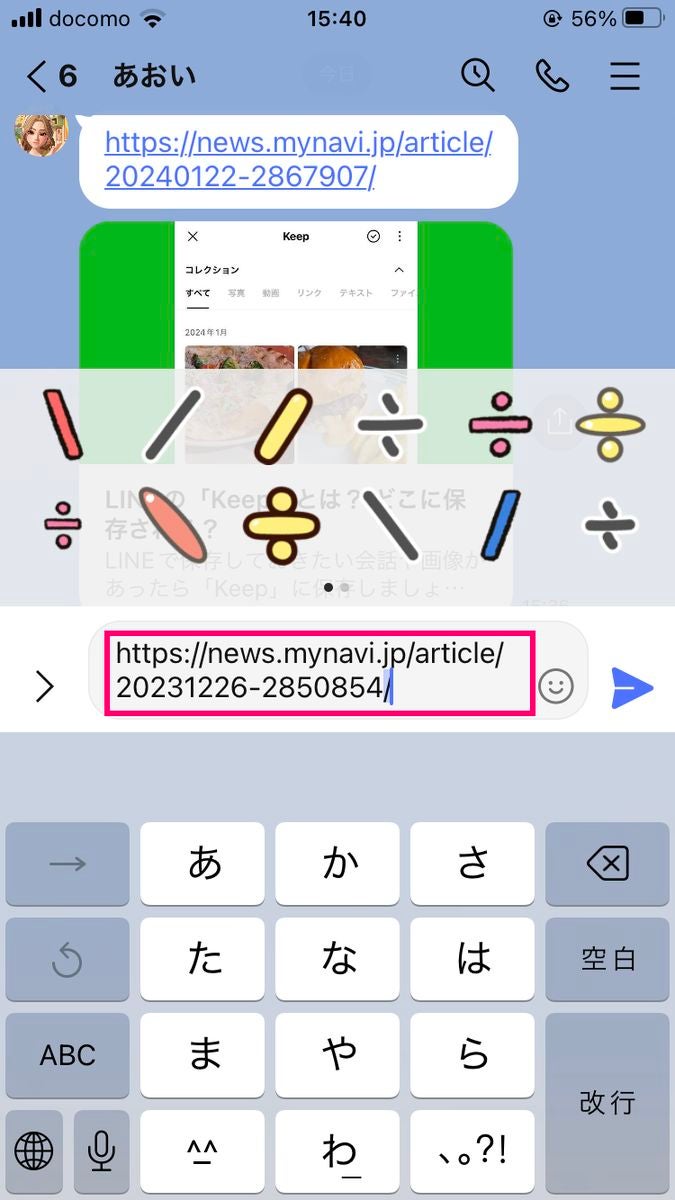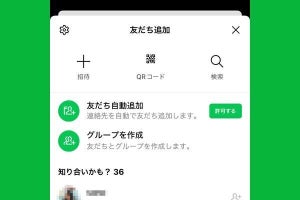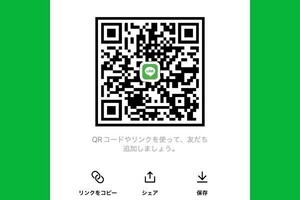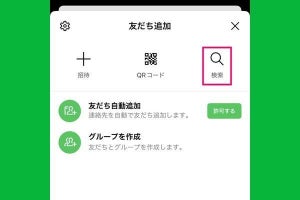LINEのトークにURLを貼る方法
前ページでは、友だち追加用のURLを共有する話をしましたが、相手に見てほしいWebページのURLをLINEのトークに貼って送りたい場合もあるでしょう。スマホの初級者向けに手順を紹介します。
WebページのURLをLINEで送るには、ブラウザからURLをコピーして、LINEのメッセージ入力欄にペーストします。入力欄に「ペースト」のメニューが出るので簡単です。
AndroidスマホでChromeブラウザを使う場合と、iPhoneでSafariブラウザを使う場合で貼り方が異なるので、それぞれについて説明します。
AndroidスマホとChromeの場合
iPhoneとSafariの場合
URLを送る以外の友だち追加方法
LINEにはURL(リンク)を送る以外にも8種類の友だち追加方法があります。口頭でアカウントを伝えたいならID検索が便利ですし、LINEに共通の友だちがいるなら紹介してもらうこと(連絡先共有)もできます。
- QRコードで友だち追加
- 「招待」機能で友だち追加
- ID検索で友だち追加
- 電話番号検索で友だち追加
- 共通の友だちに紹介してもらって友だち追加
- グループのメンバーを友だち追加
- 「友だち自動追加」機能でスマホの「連絡先」から友だち追加
- 「知り合いかも」から友だち追加
下記の関連記事では、LINEの友だち追加方法すべてをまとめて解説しています。